win10如何进入安全模式?
更新时间:2023-02-14 08:34:18作者:admin
运行"msconfig"在"系统配置"中设置"引导"重启;通过"开始"->"电源"+shift键进入电源设置重启;通过"恢复"中"立即重新启动系统";使用"Win+R"快捷键,呼出运行,在运行中输入"shutdown /r /o"重启;开机或重启长按F8进入"高级启动选项"启动,以上五种方法重启系统可选择进入安全模式。以下是详细操作步骤。
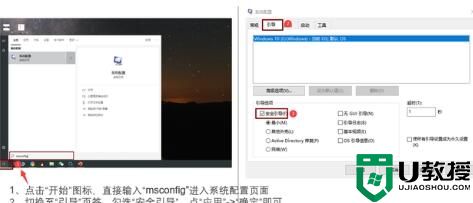
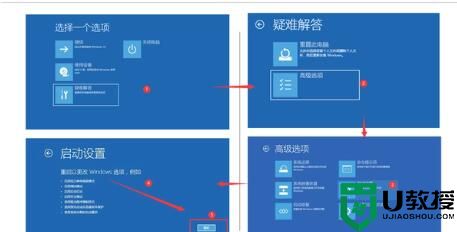
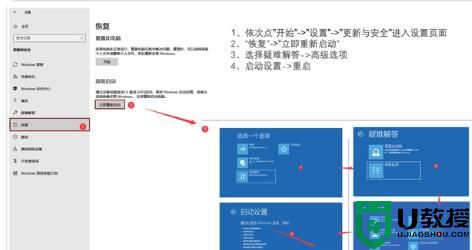
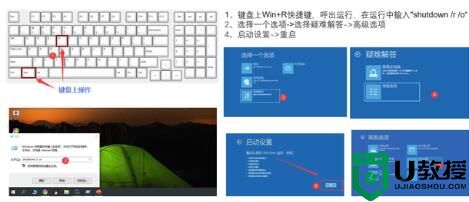

工具/系统
硬件设备:戴尔(DELL)成就5090办公商用台式电脑
操作系统:Windows 10 企业版 LTSC
方法/步骤
方法一:通过"系统配置"设置安全模式启动
点击"开始"图标,直接输入"msconfig"进入"系统配置"页面,切换至"引导"页签,勾选"安全引导"即可,系统重新会自动进入安全模式,故障排除后切换回正常模式也是如此操作,将"安全引导"勾去掉即可
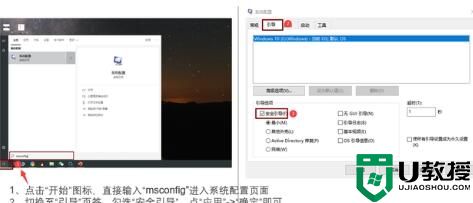
系统配置设置"安全模式"引导
方法二:通过"电源"设置安全模式启动
点击"开始"图标,按住"shift"点"电源"->"重启",系统进入设置,点"疑难解答"->"高级选项"->"启动设置"
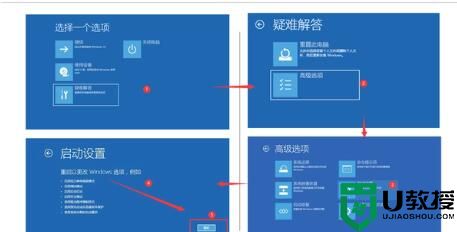
方法三:通过"恢复"功能设置安全启动
依次点击"开始"->"设置"->"更新与安全"进入设置页面,点“恢复”->“立即重新启动”,在启动页面点“疑难解答”->"高级选项"->"启动设置"->"启用安全模式"->"重启"
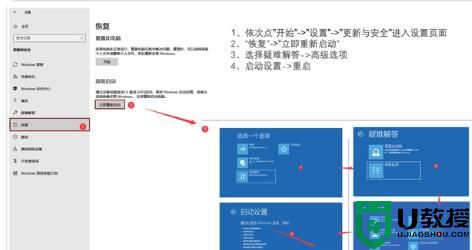
方法四:使用Win+R快捷键,呼出运行,在运行中输入"shutdown /r /o"
键盘上使用"win+R"组合键,呼出运行,在运行中输入"shutdown /r /o",一分钟后进入重启设置,"选择一个选项"中选择"疑难解答"->"高级选项"->"启动设置"->"启用安全模式"->"重启"
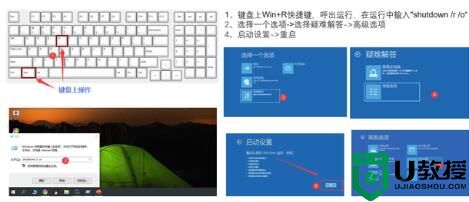
组合键打开运行shutdown /r /o重启
方法五:开机或重启长按F8,进入"高级启动选项"

总结
以上五种不同的方法在日常维护中根据各自习惯选择就行,如果你有疑问或更好的方法,不妨留言。
- 上一篇: win10扩展屏幕怎么设置
- 下一篇: win10怎么关闭自动更新?3大方法!
win10如何进入安全模式?相关教程
- win10怎么样进入安全模式 win10开机如何进入安全模式
- 电脑怎么进入安全模式win10 win10开机如何进入安全模式
- 戴尔win10怎么进入安全模式 戴尔win10如何进入安全模式
- 联想win10进入安全模式按什么键 联想win10如何进入安全模式
- win10如何使用msconfig进入安全模式 win10进入安全模式的详细步骤
- win10联想安全模式怎么进_联想win10开机如何进入安全模式
- win10开机怎么进安全模式 开机win10如何进入安全模式
- 如何进入安全模式win10 进去安全模式按哪个键 win10
- 怎么进安全模式win10开机 win10开机如何进入安全模式
- win10安全模式下如何杀毒 win10进入安全模式怎样杀毒
- appdata文件太大了可以删除或移动吗
- win10护眼豆沙绿怎么设置
- win10打印功能print spooler自动停止运行怎么解决
- Win10系统中可通过命令读取受保护的Wi-Fi 密码
- win10清理删除hiberfil文件方法介绍
- win10字体无法复制到对应文件夹怎么解决
win10系统教程推荐
- 1 window10投屏步骤 windows10电脑如何投屏
- 2 Win10声音调节不了为什么 Win10无法调节声音的解决方案
- 3 怎样取消win10电脑开机密码 win10取消开机密码的方法步骤
- 4 win10关闭通知弹窗设置方法 win10怎么关闭弹窗通知
- 5 重装win10系统usb失灵怎么办 win10系统重装后usb失灵修复方法
- 6 win10免驱无线网卡无法识别怎么办 win10无法识别无线网卡免驱版处理方法
- 7 修复win10系统蓝屏提示system service exception错误方法
- 8 win10未分配磁盘合并设置方法 win10怎么把两个未分配磁盘合并
- 9 如何提高cf的fps值win10 win10 cf的fps低怎么办
- 10 win10锁屏不显示时间怎么办 win10锁屏没有显示时间处理方法

